La guida ha come obbiettivo quello di eliminare la restrizione applicata sulle combo CA alla variante VFIT del modem in oggetto.
!!! ATTENZIONE, NÉ IO NÉ IL FORUM SIAMO RESPONSABILI PER QUALSIASI PROBLEMA DERIVATO DA QUESTA PROCEDURA !!!
un ringraziamento ad @handymenny per l'aiuto 🙂
Cosa è necessario per lo sblocco:
- ZTE MF289F (ovviamente)
- Adattatore TTL 2 USB a 3.3v (reperibile su Amazon) - mi raccomando deve essere a 3.3V e non 5V, altrimenti friggete tutto -- io ho preso questo perché supporta 1.8/3.3/5
- Saldatore e pin-header da 2.54mm, in alternativa delle probe a gancio che potete trovare qui
- Cavi DuPont Femmina\Femmina da poter collegare al pin-header saldato sulla scheda madre ed all’adattatore TTL 2 USB
- Un PC con Windows 10/11
- Software QPST (necessario per leggere e scrivere la partizione EFS del modem, cercate su Google per il link la v2.7.496)
- Putty per collegarsi all’adattatore TTL 2 USB (anche questo software lo potete cercare su Google)
N.B.: il router deve essere connesso anche via LAN, altrimenti QPST non si collegherà 🙂
Partiamo su come aprire il modem:

Tirate con forza dal retro del router la parte nel quadrato rosso, il pezzo superiore è tutto ad incastro e verrà via. Fate attenzione a non esagerare per evitare di spaccare le alette di platica.
Appena rimossa la placca superiore, svitare le due viti evidenziate nei riquadri rossi:
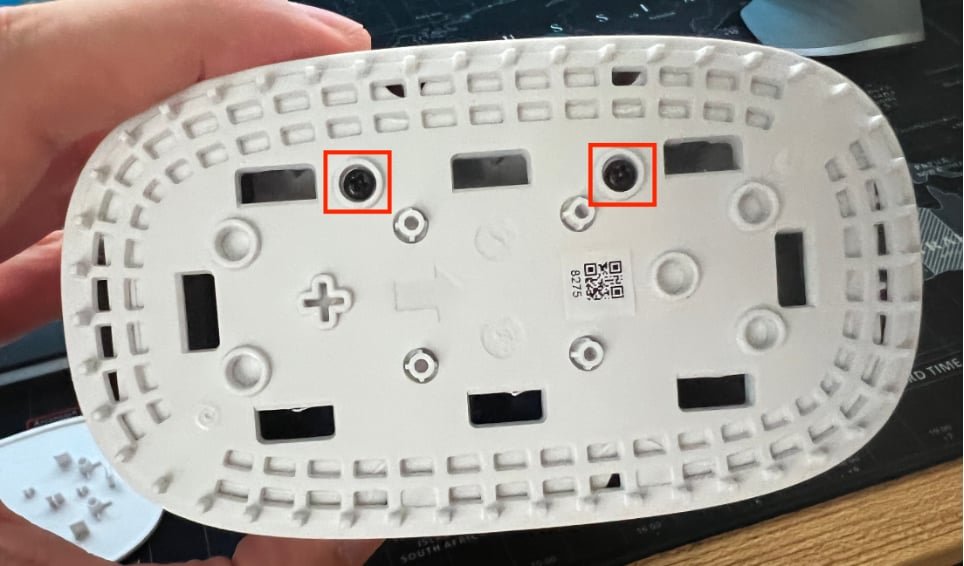
Passiamo alla parte inferiore, togliamo le due linguette di gomma, svitiamo le due viti nei riquadri rossi e procediamo a rimuovere il coperchio:
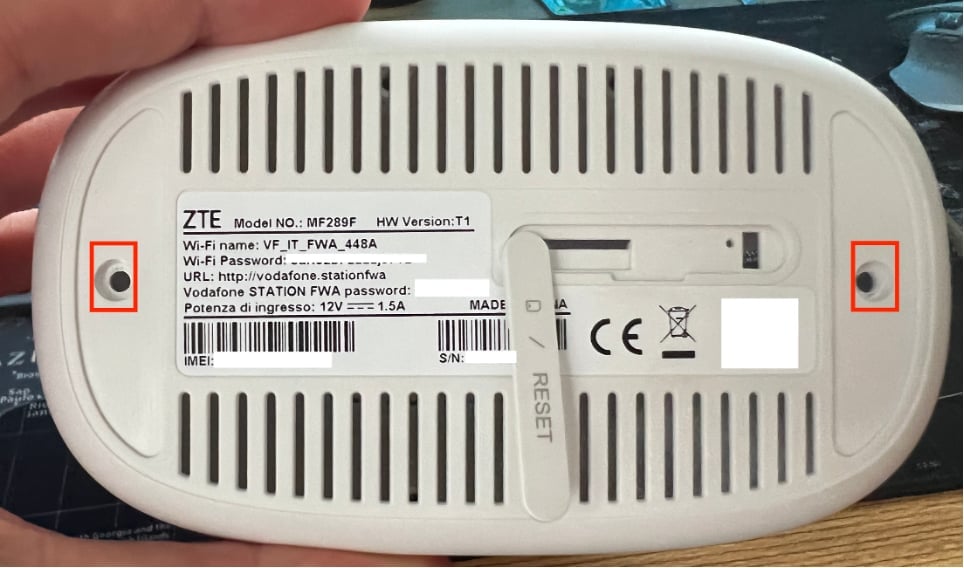
Vi troverete altre 4 viti da rimuovere:
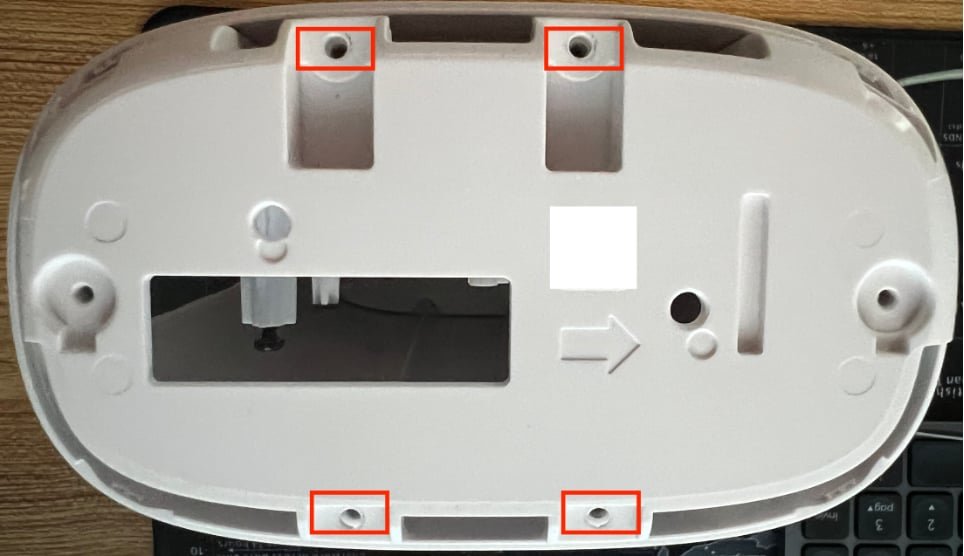
Ora posizionate il router con le porte I/O verso di voi e fate leva con un cacciavite a punta piatta piccola (oppure un plettro di plastica fino) nelle parti in rosso per sganciare la placca di plastica, altrimenti non sarà possibile sfilare la scheda madre:
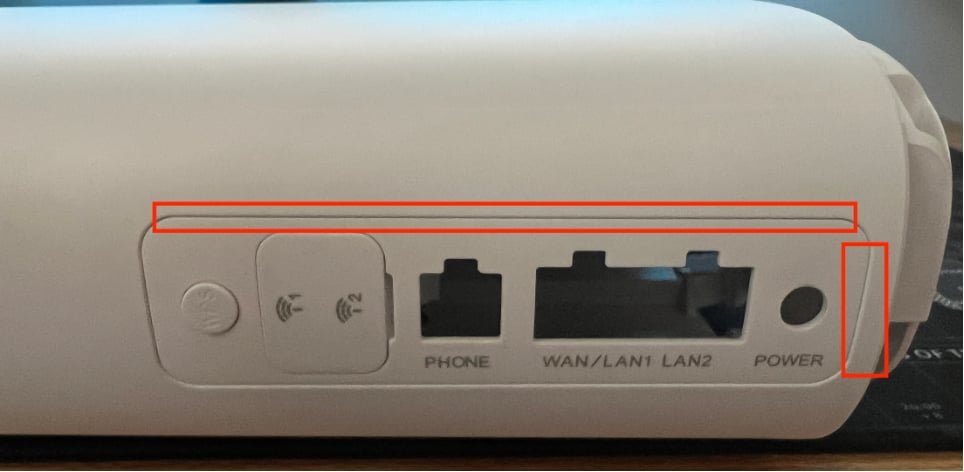
Fatto ciò, sarà possibile estrarre la parte inferiore dalla scocca che si presenterà così (nel mio esempio la scheda è già stata rimossa):
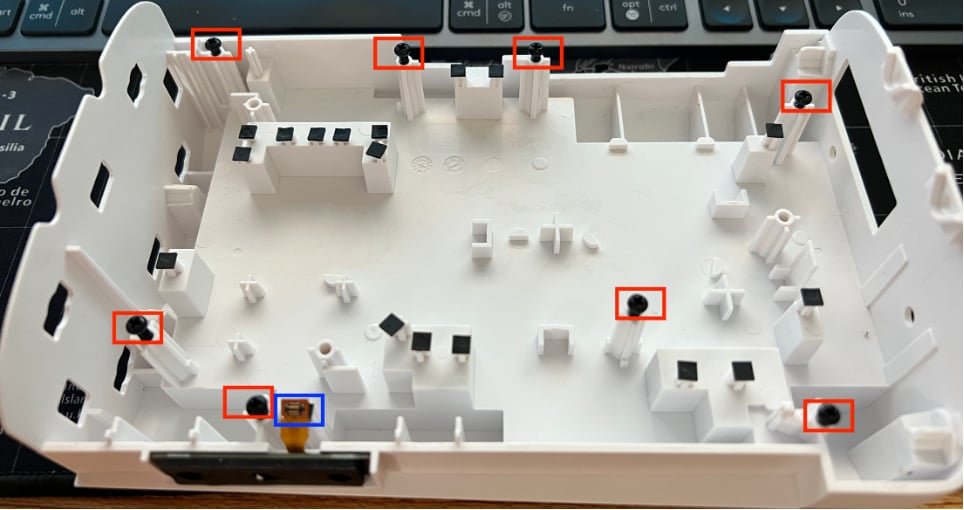
Andranno svitate tutte le viti in rosso e sganciato il connettore a pressione (sempre con un cacciavite a punta piatta piccolo senza forzare per evitare di romperlo) per poter rimuovere la scheda madre che si presenterà così:

A noi interessa il riquadro in rosso, ovvero la nostra seriale TTL. Il pin-out è il seguente:

Saldate il pin-header nei 3 fori che ci interessano e poi procedete a connetterli come segue:
GND = massa (andrà diretto sullo stesso PIN dell’adattatore TTL 2 USB)
RX = andrà sul PIN TX dell’adattatore TTL 2 USB
TX = andrà sul PIN RX dell’adattatore TTL 2 USB
Una volta connesso tutto, mi raccomando PRIMA la seriale e successivamente l'alimentazione del router, aprite PuTTY e configurate la porta COM installata dall’adattatore TTL 2 USB (la potete trovare tramite Gestione Dispositivi\Porte COM) come segue:
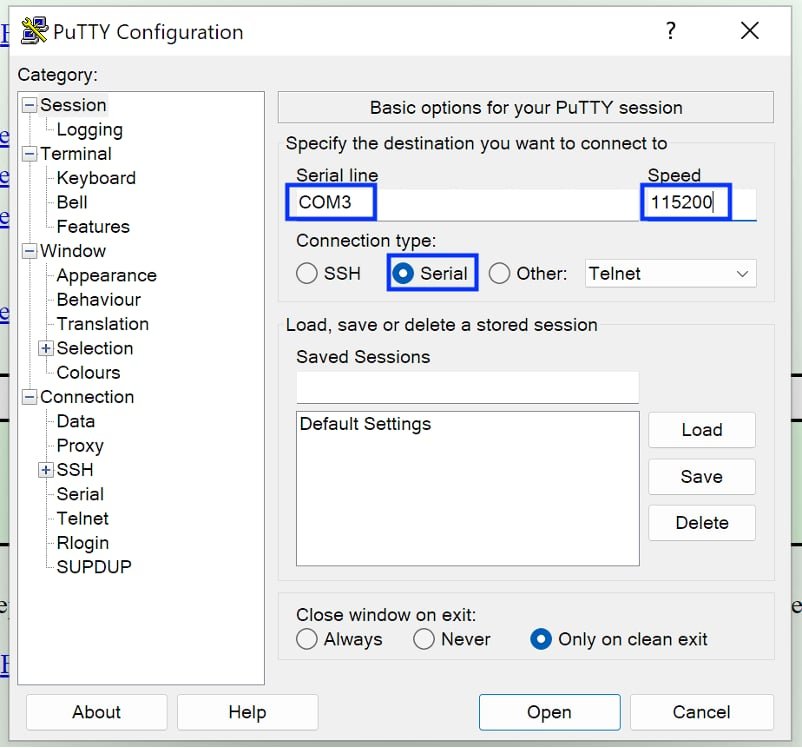
IMPORTANTE: lo speed che deve essere impostato a 115200, altrimenti vedrete tutti caratteri sporchi.
Se tutto sarà andando come deve vi apparirà il prompt del router (esempio qui sotto):
admin@(none):~#
Una volta al prompt, lanciate questo comando che abiliterà la porta 10005 in ascolto necessaria per collegarci con QPST:
remserial_7e -p 10005 -s "115200 raw" /dev/ttyUSB0 &
Vi darà il seguente output:
admin@(none):~# remserial_7e -p 10005 -s "115200 raw" /dev/ttyUSB0 &
suhao:before pthread_create
suhao:after pthread_create
devname=/dev/ttyUSB0.port=10005.stty=115200 raw. machinename=(null)
We are the server!
we run as a daemon, so we close 0 1 2, sockfd=3, remotefd=-1
Ora dopo aver installato QPST, lanciamo il software chiamato “QPST Configuration” e clicchiamo su “Add New Port”:
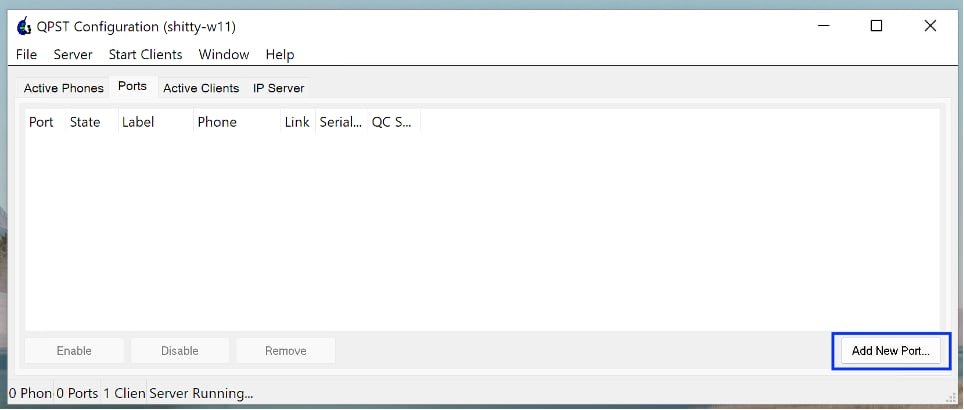
Nella nuova finestra che si aprirà andiamo a cliccare su “Outgoing IP Connections” e compiliamo i campi “Machine Name or IP Address” e “IP Port” con l’indirizzo IP del router (di default 192.168.0.1) e la porta 10005, infine clicchiamo su “OK”:
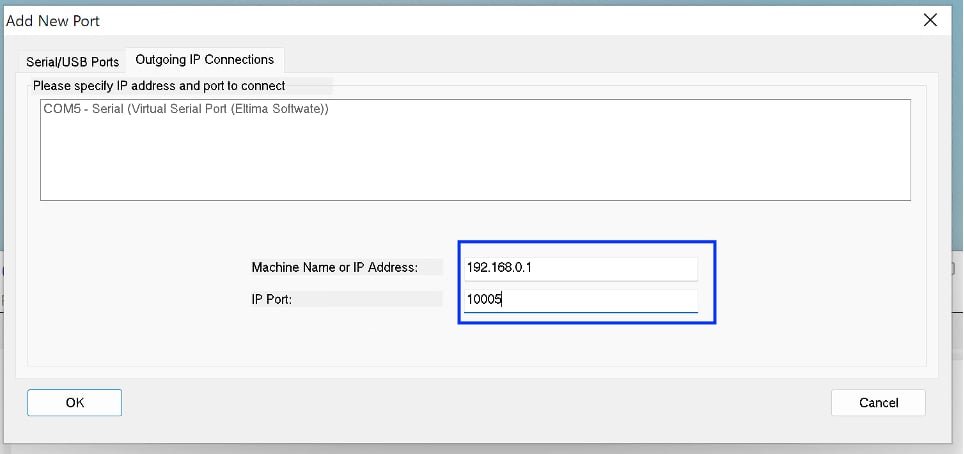
Se tutto è andato bene, QPST vi farà vedere il modem connesso via IP come segue:
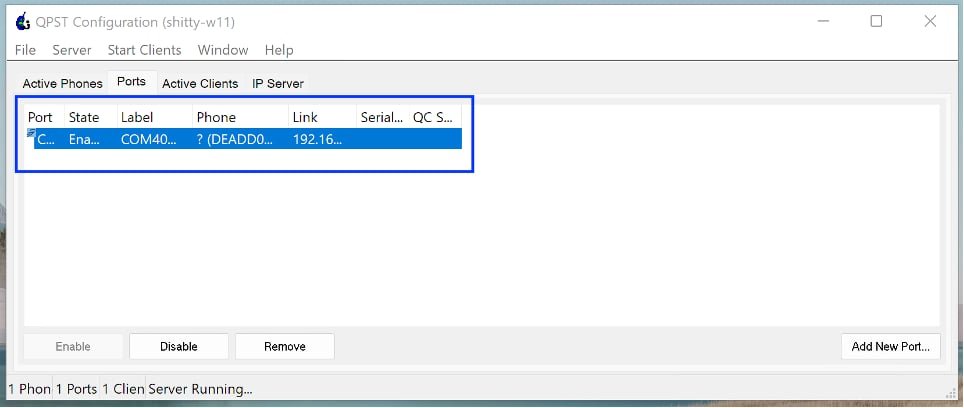
Ora andare sul menù “Start Clients” e lanciate “EFS Explorer”:
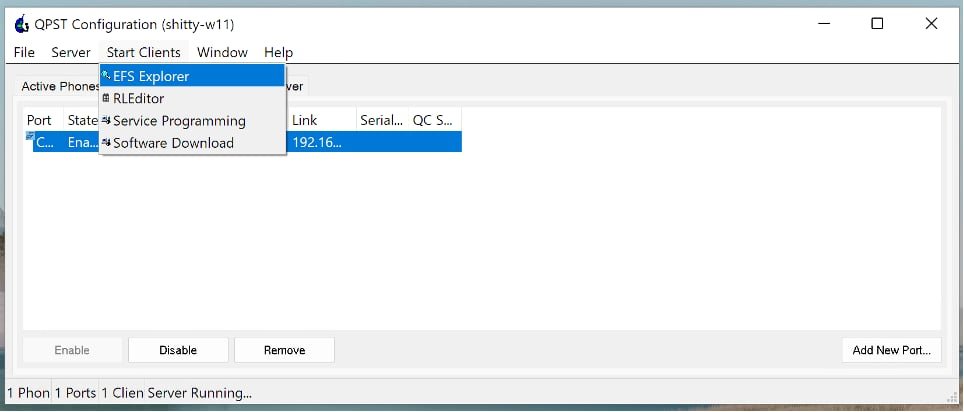
Vi apparirà questa finestra, date direttamente “OK” ed inizierà a caricare il contenuto dell’EFS:
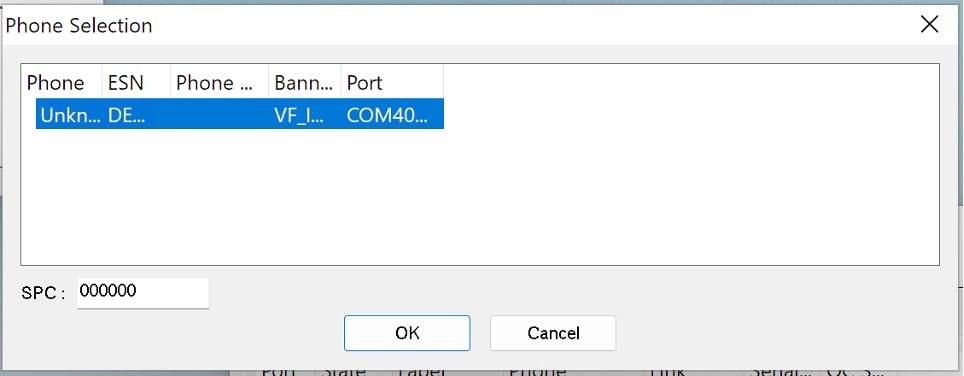
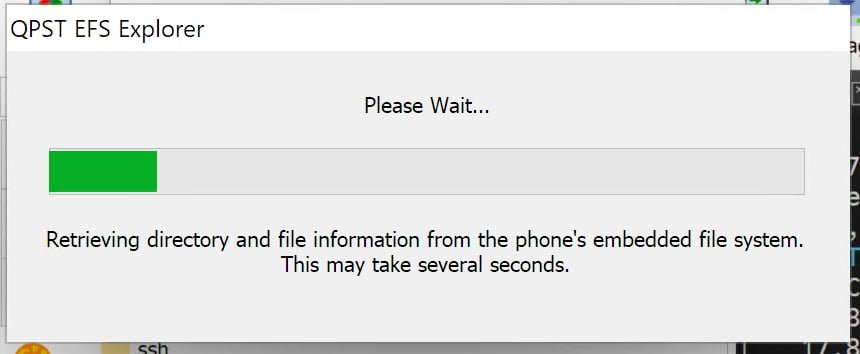
Al termine del caricamento vi apparirà questa schermata:
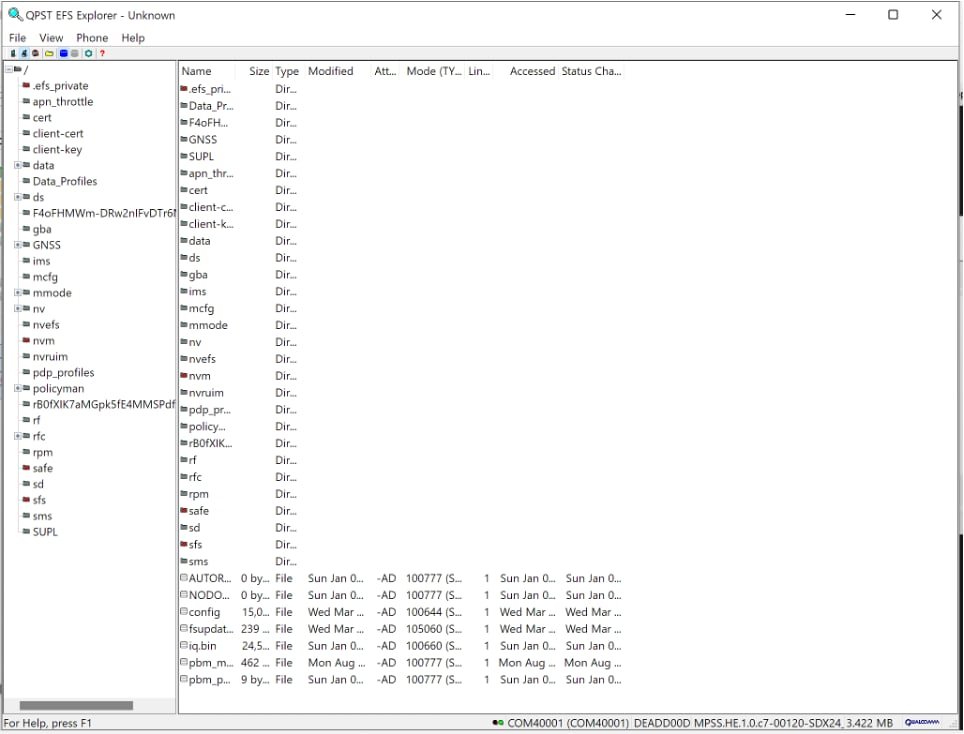
Ora andate al seguente path (in rosso nello screenshot) e vi troverete i 4 file come da riquadro blu:

Selezionate solo quelli prune_combo_ca* (riquadro arancione), tasto destro e fate un bel “Delete”.
Approvate con “YES” quando ve lo chiederà:
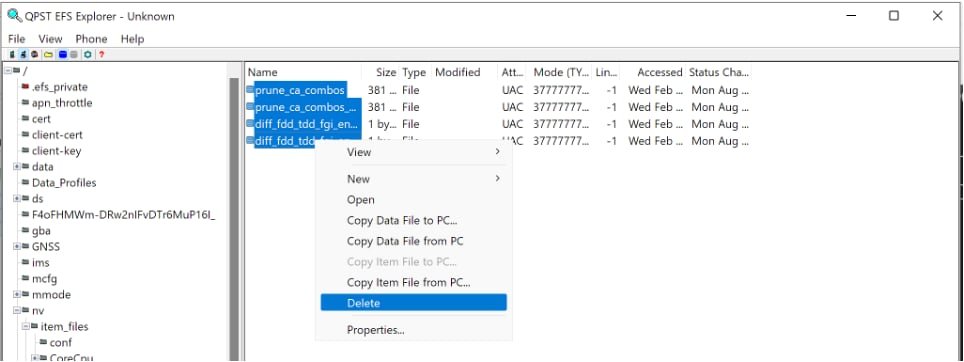
Se tutto è andato bene, potete chiudere sia “EFS Explorer” che “QPST Configuration”, staccare l'alimentazione al router e la seriale.
Prima di rimontare tutto, collegate il cavo ethernet ad una delle porte LAN e controllate nello stato di connessione (ovviamente dovrete avere una SIM ed una BTS vicina con 4CA) se ha iniziato ad aggregare anche la B20 come da seguente screenshot:
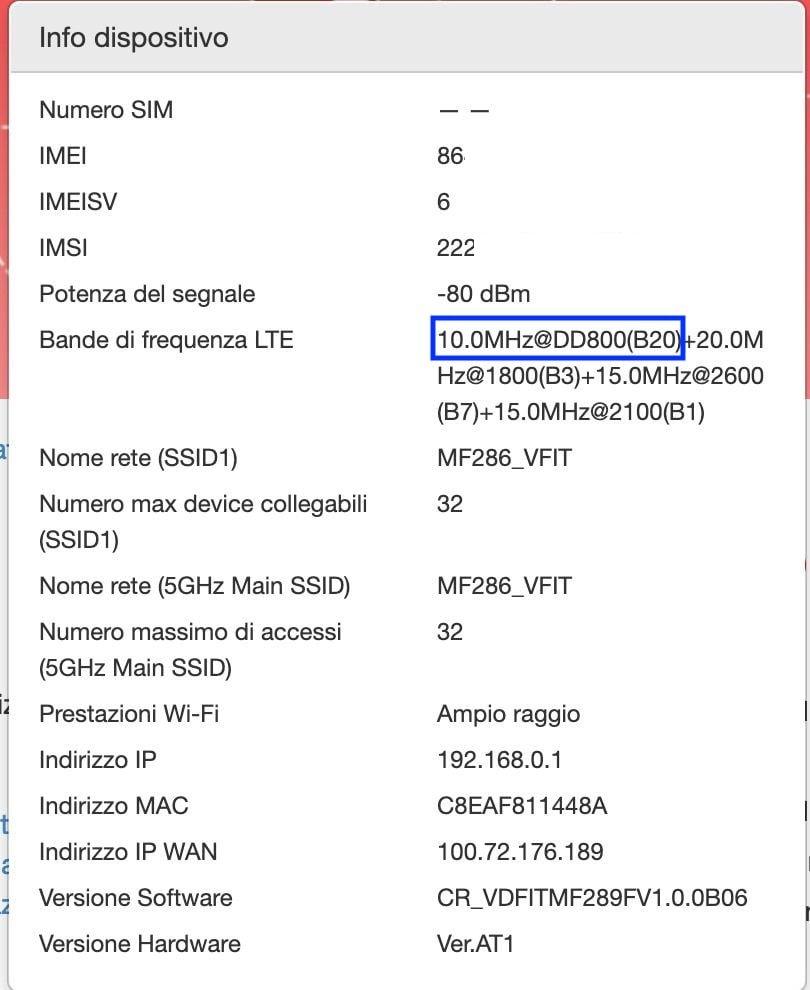
Seguiranno aggiornamenti per abilitare il VoLTE, purtroppo la versione VFIT ha abilitato solo il VoIP (che nemmeno funziona fino ad oggi)
stay tuned 🙂